「ザ・シムズ 4」でフル編集モードを使用する方法

Sims 4 は、約 20 年前に始まったゲーム シリーズの最新作です。現在、ユーザーに提供する機能と隠し設定が提供されています。
コンピュータやインターネットに精通している場合でも、以前に、Torrentファイルをコンピュータにダウンロードできるようにすることも比較的困難です。しかし、最近、映画、ゲームの使用、ダウンロードの必要性をますます急流の形で認識し、ウェブブラウザの分野のメーカーは、急流をダウンロードする機能を統合しようとしています。あなた自身の製品に。
Google Chrome Webブラウザーをダウンロードする
以前、Download.com.vnは、トレントファイルをインターネットからコンピューターにダウンロードする2つの方法を紹介しました。今日は、Firefoxを使用するという新しい方法を学びます。
このブラウザーからトレントファイルをダウンロードできるようにするには、Mozillaがこれらのファイルを管理するために特別に開発したマネージャー-Torrent Tornadoが必要です。
ステップ1: Firefoxを開き、3つのダッシュアイコン(インターフェースの右上隅)をクリックして、[アドオン]を選択します。
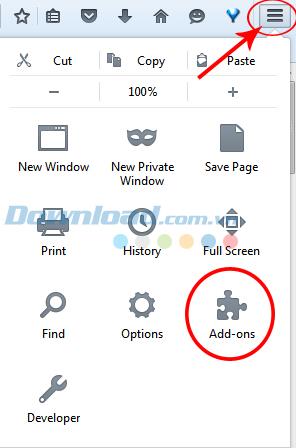
手順2:新しいインターフェースで[検索]をクリックし、検索ボックスにキーワードTorrent Tornadoを入力してEnterキーを押します。対応する結果が表示されたら、[インストール]をクリックします。

ステップ3:ダウンロードプロセスは非常に速く完了しますが、ユーザーはこの設定を記憶するためにブラウザーを再起動する必要があります。

手順4:再起動後、このアドオンのアイコンが表示されます-ブラウザー(トルネードイメージ)に表示されます。トレントファイルをダウンロードできるようになりました。

手順1:トレントファイルをダウンロードする予定のページに移動し、ダウンロードリンクをクリックします。すぐに小さなウィンドウが表示され、次のようなこのウィンドウの概要が表示されます。

ダウンロードプロセスを開始するには、[次のステップ(2/3)]を右クリックします。
手順2:Nest Step(3/3)をクリックして続行するか、すぐにダウンロードを開始します。

ステップ3:次のステップ(3/3)を選択すると、別のウィンドウが表示され、このトレントファイルを保存する場所を尋ねられます。

[ フォルダの選択]を選択して、新しい場所を確認します。

ステップ4:選択した後、急流ファイルはすぐにコンピューターにダウンロードされます。利用可能なオプションを使用して次のように操作したい場合:

たとえば、Download.com.vnで[すべて停止]を選択すると、ファイルのダウンロードが停止します。
ステップ5:元のページに戻ってリンクをクリックすると表示され、古いページに戻ることはできません。
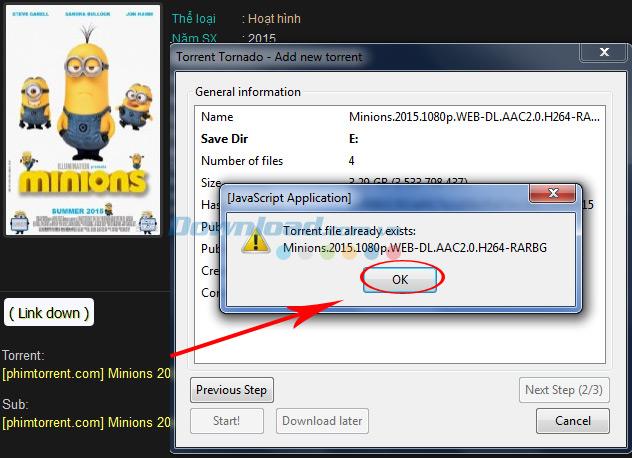
ステップ6:ファイルを再度ダウンロードするには、ブラウザのTorrent Tornadoアイコンをクリックして続行します。

したがって、以前のようにChromeとIDMを使用する2つの方法に加えて、他のサポートソフトウェアをインストールせずに、Torrentファイルをコンピューターに非常に高速にダウンロードする別のオプションがあります。
実装が成功することを願っています!
Sims 4 は、約 20 年前に始まったゲーム シリーズの最新作です。現在、ユーザーに提供する機能と隠し設定が提供されています。
生活がよりバーチャルになるにつれて、ビジネス上の理由であろうと個人的な理由であろうと、メッセンジャー アプリで添付ファイルを適切に送信する方法を知ることが重要になっています。
撮影や編集が好きな理由はたくさんあります。訪れた場所や愛する人たちを撮影し、撮りたい特別な瞬間を捉えることができます。
Steam マニフェストを利用できないというエラーが発生した場合、Steam クライアントはマニフェストにアクセスできませんでした。プラットフォームが見つからない場合にエラーが発生します
Google マップを使用すると、道に迷うことを心配せずに新しい場所を訪れることができます。出発地と目的地を入力するだけで、
Telegram へのアカウント登録中に、個人情報に電話番号を追加する必要があります。他の人の確認に興味がある場合は、
CapCut は TikTok の親会社によって作成されましたが、TikTok よりもビデオをはるかに細かく制御できます。 CapCut の優れた編集ツールを使用すると、
Zoom 通話中に背後のスペースを隠してプライバシーを維持したい場合は、Zoom のぼかし機能を利用するのが最善の方法かもしれません。
このガイドでは、Amazon Photos を使用して Amazon Echo Show をデジタル フォトフレームに変える方法を説明します。
Chrome を初めて使用するときに、Chrome をデフォルトのブラウザにすることができます。プロンプトをスキップしても、ブラウザは引き続き使用できます
オンライン注文フォームを使用すると、企業は顧客から手間をかけずに注文を受けることができます。オーダーフォームを使用して、顧客は製品の注文、
シンプルさ、セキュリティ、機能に関しては、AnyDesk は遅延のないデスクトップ共有として瞬く間にヒット商品となり、すぐに TeamViewer を上回りました。もし、あんたが
YouTube では、視聴体験を向上させるためのいくつかのアクセシビリティ機能を視聴者に提供しています。そのうち 2 つは字幕と字幕です。最近の
スターフィールドでの星間旅行の重要な部分は、異世界に前哨基地を建設する興奮です。これらから収集できるリソースは、
調査を行い、決意を固め、株式に投資したいと考えていますが、市場はまだ開いていません。幸いなことに、それは問題ではありません。
Google Play ストアからアプリをダウンロードするプロセスは簡単です。ただし、ユーザーは、
すべてのクエリをわかりやすくするために ChatGPT を頻繁に使用する場合、以前の会話を検索できないことが大きな不満になるかもしれません。
Facebook マーケットプレイスは、未使用の持ち物を売りたい場合、または何かを購入したい場合に使用できる優れたプラットフォームです。しかし、それは可能です
LG TV は 100 以上のプログラムへのゲートウェイです。コンテンツは、ニュースやスポーツ チャンネルから、話題の映画やテレビシリーズまで多岐にわたります。からコンテンツを視聴できます
仕事で Skype を使用している場合は、チャット履歴の何かを確認する必要があるときが来るかもしれません。を見つけようとすると、


















